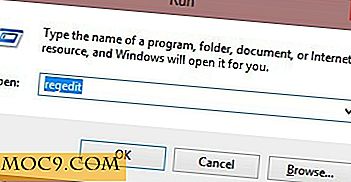Microsoft Office Mobile Review: Är det lika bra som skrivbordet?
Tidigare var den mobila sviten av Microsoft Office endast tillgänglig för Windows Phone. Eftersom Windows Phone inte är det ledande mobila operativsystemet, och det är ganska osannolikt att det kommer att ta över iOS och Android och bli konungen i mobilen, är det enda sättet för Microsoft att expandera sin räckvidd att porta sin Microsoft Office-mobilpaket till iOS och Android . Detta resulterade i Microsoft Office Mobile-appen för Android och iOS.
När det gäller dokumentredigering finns det redan flera spelare på mobilmarknaden. Google Drive (Words and Sheets), Quick Office, Kingsoft Office, Dokument att gå, etc. Kan Microsoft Office for Android bryta sig in på marknaden som på skrivbordet? Låt oss kolla upp det.
Obs! Den här Microsoft Office Mobile-recensionen görs på en Android-telefon, även om hänvisning till iOS (och App Store) kommer att tillhandahållas.
Installation och installation
Gå över till Google Play (eller App Store) och installera Microsoft Office Mobile. Appen är gratis att ladda ner och använda, men du behöver ett OneDrive-konto. För Android-telefon stöder den bara Android 4.0 och senare.
Öppna appen, och du kommer att märka den stora MS Office-skärmen. Om du har använt Windows 8 eller Windows Phone hittar du det välkända Metro-gränssnittet i appen.

När du har kommit över introduktionsskärmen måste du logga in på ditt OneDrive-konto innan du kan använda appen.

Inloggningsprocessen kräver Internetanslutning, vilket innebär att du inte kan använda appen offline (om du inte tidigare har loggat in).

Användande
När du är inloggad kommer du att se tre flikar på huvudskärmen: Nyligen, Mappa och Lägg till Ny.
Fliken Senaste visar de dokument som du öppnat nyligen. Om du kör appen för första gången kommer du bara att se ett exempel på ord, kalkylblad och powerpoint. Att knacka på något av dokumenten öppnar det (vi går in på det senare).

På fliken Mapp kan du se din OneDrive-mapp och öppna dokument från den. Som det kan ses kan du inte välja filer från ditt lokala lagrings- eller SD-kort. Jag tror att detta är avsiktligt utformat så att fler användare kommer att anmäla sig till OneDrive trots att det minskar funktionen i appen kraftigt.

För fliken Lägg till ny kan du se att du bara kan skapa nya ord och kalkylarkdokument. Du kan inte skapa Powerpoint-bildruta, även om du kan öppna och redigera befintliga. Det finns också befintliga mallar som du kan använda.

Visa och redigera dokument
Visa ord, Excel och Powerpoint-dokument med appen är bra. Visningen är optimerad för mobil skärm och de flesta, om inte alla, av formatet bevaras. Redigera dem är en annan historia.

Microsoft Office Mobile app fungerar bara med det nya Office Open XML-formatet (nämligen docx, xlsx, pptx). Medan du fortfarande kan se dokument med äldre format (doc, xls, ppt), kommer du inte att kunna redigera dem.

En sak som jag gillar när du tittar på dokument är möjligheten att lägga till kommentarer. Markera bara ett ord, en mening eller ett stycke och du kan trycka på "+" -ikonen längst upp för att lägga till en kommentar.
Medan du redigerar ett Word-dokument finns det inte mycket formateringsval för dig. Du kan inte ändra teckensnitt, rubrik, anpassning etc. Allt du kan redigera är grundläggande saker som fet, genomsträckt, öka / minska teckenstorlek, kursiv, understryka och ändra teckensfärg och bakgrund. Även då kan du bara välja mellan tre färger: Röd, Gul och Grön. Du kan inte välja den färg du vill ha. Glöm inte att infoga bilder i ditt dokument också.

När du sparar dokumentet kan du bara spara till ditt OneDrive-konto. Om du inte är ansluten till Internet kommer den att cachas lokalt, men du kommer inte få tillgång till den med din filhanterare än.
När det gäller Excel-dokument är formateringsalternativen ganska begränsade också.

Slutsats
Microsoft Office Mobile är jättebra för att titta på dokument på språng då de flesta format, animering, bilder, diagram är bevarade. Men när det gäller redigering är det verkligen inte så bra för resten. Om du inte behöver regelbundet visa tungformaterade dokument på din telefon och ha alla dina dokument i ditt OneDrive-konto, finns det liten anledning att byta från din nuvarande mobila kontorsupport.
Har du testat Microsoft Office Mobile? Låt oss veta vad du tycker om appen.

![Så här omvandlar du radordern i LibreOffice Calc [Snabbtips]](http://moc9.com/img/reverse-row-insert-column-left.jpg)